Casi todas las grandes organizaciones y millones de pequeñas empresas, autónomos y empresarios utilizan aplicaciones de Microsoft como Word, Excel, PowerPoint.
Para algo tan popular, tiene sentido saber cómo usar estas aplicaciones de manera efectiva.En algunos puestos de trabajo, una parte importante del trabajo implica el uso de estas aplicaciones a diario.
He estado en muchos paneles de entrevistas y he visto a candidatos mencionar Excel como una de las habilidades en las que son buenos, pero cuando se les hacen algunas preguntas al respecto, la experiencia desaparece.
Si se está preparando para su próxima entrevista y tiene Excel como una de sus habilidades, tómese un tiempo para resolver estas preguntas comunes de la entrevista de Excel.
He tratado de cubrir todas las preguntas populares de la entrevista de Excel que he visto, así como algunas que creo que podrían entenderse bien.
Los entrevistadores que deseen evaluar las habilidades de Excel de un candidato durante una entrevista también pueden usar esta guía.
Nota: Continuaré agregando nuevas preguntas a esta guía.Puede marcarlo como favorito para volver a comprobarlo más tarde.
Contenido
- 1 Cómo usar esta guía de preguntas de entrevista de Excel
- 2 Temas de preguntas de entrevista de Excel
- 2.1 problemas de formato de excel
- 2.1.1 ¿Cuáles son los diferentes formatos de datos en Excel?
- 2.1.2 ¿Cómo envolver líneas en Excel?
- 2.1.3 ¿Cómo combinar celdas en Excel?
- 2.1.4 ¿Qué hace "Copiar formato"?
- 2.1.5 ¿Cómo puedo borrar todo el formato sin eliminar el contenido de la celda?
- 2.1.6 ¿Qué es el formato condicional?
- 2.1.7 ¿Cómo resaltarías las celdas con valores negativos en ellas?
- 2.1.8 ¿Cómo resaltarías celdas con valores duplicados en ellas?
- 2.1.9 ¿Cómo resaltarías las celdas con errores?
- 2.1.10 ¿Cómo hacer que el texto sea invisible en Excel?
- 2.2 problema de formula en excel
- 2.2.1 ¿Cuál es el orden de las operaciones utilizadas al calcular fórmulas en Excel?
- 2.2.2 ¿Cuál es la diferencia entre funciones y fórmulas en Excel?
- 2.2.3 ¿Cuáles crees que son las 5 funciones principales en Excel?
- 2.2.4 ¿Cuál es la diferencia entre la referencia de celda absoluta y la referencia de celda relativa?
- 2.2.5 ¿Cuáles son los diferentes tipos de errores que encuentra en Excel?
- 2.2.6 ¿Cómo resolver errores al usar fórmulas de Excel?
- 2.2.7 ¿Qué función usaría para obtener la fecha y hora actuales en Excel?
- 2.2.8 ¿Cómo combinar texto de varias celdas usando fórmula?
- 2.2.9 ¿Qué fórmula usarías para encontrar la longitud de una cadena de texto en una celda?
- 2.2.10 ¿Cuál es la sintaxis de la función BUSCARV?
- 2.2.11 ¿Cómo se desharía de los espacios iniciales/posteriores/dobles en el texto de Excel?
- 2.2.12 ¿Cuáles son las limitaciones conocidas de la función BUSCARV?
- 2.2.13 ¿Cuándo usar la función SUBTOTAL?
- 2.2.14 ¿Qué es una función volátil?¿Puedes nombrar algunos?
- 2.3 Métodos abreviados de teclado de Excel
- 2.3.1 ¿Cuál es el atajo de teclado más útil que usas?
- 2.3.2 ¿Cuál es el acceso directo para abrir el cuadro de diálogo Buscar y reemplazar?
- 2.3.3 ¿Cuál es el atajo para el corrector ortográfico?
- 2.3.4 ¿Cuál es el atajo para la suma automática rápida de filas/columnas?
- 2.3.5 ¿Cuál es el atajo para abrir un nuevo libro de Excel?
- 2.3.6 Cómo seleccionar todas las celdas en una hoja de trabajo
- 2.3.7 ¿Cómo insertar una nueva fila en la misma celda?
- 2.3.8 ¿Cuál es el atajo para insertar comentarios en Excel?
- 2.4 Problemas de tablas dinámicas de Excel
- 2.4.1 ¿Qué es una tabla dinámica y cuándo se usa?
- 2.4.2 ¿Qué son las secciones en una tabla dinámica?
- 2.4.3 ¿Qué es Slicer?
- 2.4.4 ¿Qué es un gráfico dinámico?
- 2.4.5 ¿Cuál es la diferencia entre un gráfico dinámico y un gráfico normal?
- 2.4.6 ¿Cómo actualizar la tabla dinámica?
- 2.4.7 ¿Puedes agrupar fechas en una tabla dinámica?
- 2.4.8 ¿Qué es caché dinámica?
- 2.4.9 ¿Puedes crear una tabla dinámica a partir de varias tablas?
- 2.4.10 ¿Qué es un campo calculado en una tabla dinámica?
- 2.5 Problemas con los gráficos de Excel
- 2.5.1 ¿Qué es un gráfico de columnas?
- 2.5.2 ¿Qué es un gráfico de barras?
- 2.5.3 ¿Qué es un gráfico de líneas?
- 2.5.4 ¿Qué es un diagrama de dispersión?
- 2.5.5 ¿Son buenos los gráficos circulares?¿Debe utilizarse en informes/paneles?
- 2.5.6 ¿Qué es un gráfico de cascada?¿Cuándo lo usarás?
- 2.5.7 ¿Qué es un gráfico combinado?
- 2.5.8 ¿Qué es un eje secundario en un gráfico?
- 2.5.9 ¿Qué es un gráfico de viñetas?¿Cuándo debemos usarlo?
- 2.6 preguntas de analisis de datos de excel
- 2.6.1 ¿Cómo reemplazar un valor con otro valor en Excel?
- 2.6.2 ¿Qué tipos de filtros de datos están disponibles en Excel?
- 2.6.3 ¿Cómo ordenar datos en Excel?
- 2.6.4 ¿Qué es la validación de datos?
- 2.6.5 ¿Cómo transponer un conjunto de datos en Excel?
- 2.6.6 ¿Cómo seleccionar todas las celdas en blanco en Excel?
- 2.6.7 ¿Cómo eliminar duplicados del conjunto de datos?
- 2.6.8 ¿Qué son los filtros avanzados en Excel?
- 2.6.9 ¿Puede ordenar en varias columnas a la vez?
- 2.6.10 ¿Qué es una tabla de datos univariada?
- 2.6.11 ¿Qué es una tabla de datos binarios?
- 2.6.12 ¿Qué es un director de escena?
- 2.6.13 ¿Qué es la búsqueda dirigida?
- 2.6.14 ¿Qué es Solver?
- 2.7 Problema de Excel VBA
- 2.7.1 ¿Qué es VBA?
- 2.7.2 ¿Cuáles son los beneficios de usar VBA en Excel?
- 2.7.3 ¿Qué son las macros en Excel?
- 2.7.4 ¿Cómo grabar macros en Excel?
- 2.7.5 ¿Cuáles son las limitaciones de grabar macros en Excel?
- 2.7.6 ¿Qué es UDF en Excel VBA?
- 2.7.7 ¿Qué es un evento en VBA?
- 2.7.8 ¿Cuáles son algunos bucles útiles en VBA?
- 2.7.9 ¿Cuáles son las diferentes formas de ejecutar macros en Excel?
- 2.7.10 ¿Qué es un formulario de usuario?
- 2.7.11 ¿Qué es un complemento?
- 2.8 Problemas con el panel de Excel
- 2.8.1 ¿Cuál es la diferencia entre un tablero y un informe?
- 2.8.2 ¿Qué preguntas debe hacer a sus clientes/partes interesadas antes de crear un tablero?
- 2.8.3 ¿Qué controles interactivos puede usar en un tablero?
- 2.8.4 ¿Cuáles son algunos tipos de gráficos útiles que puede usar en sus tableros?
- 2.8.5 ¿Cuáles son las mejores prácticas al crear tableros en Excel?
- 2.9 Otras preguntas de Excel
- 2.9.1 ¿Qué es una hoja de Excel?
- 2.9.2 ¿Cuáles son los beneficios de usar hojas de cálculo de Excel?
- 2.9.3 ¿Qué es una referencia estructurada?
- 2.9.4 ¿Cuáles son los formatos de archivo comunes en los que se pueden guardar los archivos de Excel?
- 2.9.5 ¿Cómo puedo reducir el tamaño de un archivo de Excel?
- 2.9.6 ¿Qué pasos puede tomar para lidiar con un libro de Excel lento?
- 2.9.7 ¿Cuántas filas y columnas hay en una hoja de cálculo de Excel?
- 2.9.8 ¿Cómo agregar/eliminar filas en Excel?
- 2.9.9 ¿Cómo acercar o alejar en Excel?
- 2.9.10 ¿Cómo proteger las hojas de trabajo en Excel?
- 2.9.11 ¿Qué es un rango con nombre?¿Para que sirve?
- 2.9.12 ¿Puede mantener visible la fila/columna del encabezado mientras se desplaza?
- 2.9.13 ¿Cómo identificaría las celdas con comentarios en ellas?
- 2.9.14 ¿Cómo guardar la hoja de cálculo de Excel como PDF?
- 2.9.15 ¿Cómo crear hipervínculos en Excel?
- 2.9.16 ¿Cuándo consideraría cambiar de cálculos automáticos a manuales en Excel?
- 2.9.17 ¿Qué es el llenado rápido?
- 2.9.18 ¿Qué es un controlador de relleno?
- 2.9.19 ¿Qué son los comodines en Excel?
- 2.9.20 ¿Qué es el área de impresión y cómo configurarlo en Excel?
- 2.9.21 ¿Cómo insertar números de página en Excel?
- 2.1 problemas de formato de excel
- 3 Oh, hola, gusto en conocerte.
Cómo usar esta guía de preguntas de entrevista de Excel
- Si tiene tiempo, complete cada pregunta de Excel.
- Si desea obtener información sobre un tema específico, haga clic en el nombre del tema en la tabla de contenido.Luego puede completar todas las preguntas de Excel para ese tema.
- En la mayoría de las preguntas, se recomiendan lecturas adicionales y enlaces a tutoriales relacionados.Puede leer estos tutoriales para una comprensión más profunda del tema.
- Si solo desea dominar los conceptos básicos, complete todas las preguntas excepto las del cuadro resaltado en azul.Las preguntas de Excel en cuadros azules son preguntas avanzadas.
Temas de preguntas de entrevista de Excel
problemas de formato de excel
Aquí hay algunas preguntas de entrevista de Excel de formato común.
¿Cuáles son los diferentes formatos de datos en Excel?
Los siguientes formatos están disponibles en Excel:
- formato de texto- Esto puede incluir texto y cadenas alfanuméricas (por ejemplo, ABC123).Las cadenas de texto también pueden contener signos de puntuación y símbolos.
- formato numérico- Incluso en números hay diferentes formatos.Por ejemplo, puede tener decimales, fracciones, separadores de miles, etc.Independientemente del formato aplicado, puede usar números en cálculos como suma, resta, división y multiplicación.
- formato de fecha– El punto más importante sobre las fechas es que las fechas se almacenan como números en Excel.Sin embargo, puede formatearlo para que se muestre como una fecha.Por ejemplo, 01-01-2019 se guardará en Excel como 43466, que es el número de la fecha dada.En Excel, puede mostrar fechas en diferentes formatos, comofecha larga(2019 de enero de 1),cita corta(01-01-2019) et al.
- Contabilidad/Moneda 格式– Cuando aplica el formato de contabilidad/moneda a los números, Excel agrega el símbolo de moneda y dos lugares decimales.
- formato de porcentaje - Puede dar formato a los números para que se muestren como porcentajes.Por ejemplo, cuando aplica el formato de porcentaje, puede hacer que 0.1 aparezca como 10 %.
¿Cómo envolver líneas en Excel?
Ajustar texto en Excel evita que el texto se desborde en la celda.Al aplicar la opción de ajuste de texto, puede asegurarse de que todo el texto encaje bien en una celda (aunque esto puede cambiar su altura).
Para ajustar, seleccione la celda, vaya a la pestaña Inicio y haga clic en la opción Ajustar en el grupo Alineación.Tenga en cuenta que este es un botón de alternar, lo que significa que si vuelve a hacer clic en él, se expandirá el texto.
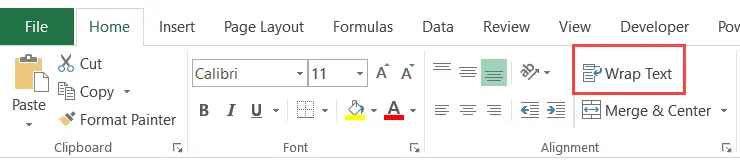
¿Cómo combinar celdas en Excel?
Para combinar celdas, primero debe seleccionar las celdas que desea combinar, luego ir a la pestaña Inicio y hacer clic en la opción Combinar y centrar en el grupo Alineación.
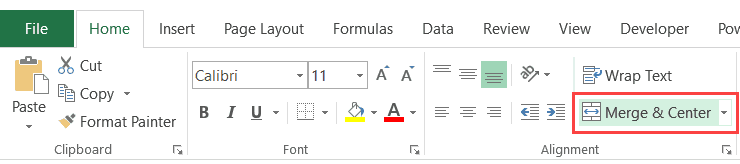
Tenga en cuenta que si bien el uso de "combinar y centrar" hará el trabajo, no es la forma más eficiente.El problema de usar Combinar y centrar es que las celdas resultantes no se ordenan correctamente.La forma correcta de combinar celdas es usar la opción "Centrar en la selección".
Puede leer más sobre la combinación correcta de celdas aquí.
¿Qué hace "Copiar formato"?
Format Painter le permite copiar el formato de una celda y aplicarlo a otra celda (o rango de celdas).
Puedes leer más sobre Format Painter aquí.
¿Cómo puedo borrar todo el formato sin eliminar el contenido de la celda?
A veces, es posible que desee eliminar todo el formato (colores, bordes, estilos de fuente, etc.) y conservar solo los datos simples.Puede hacer esto borrando todo el formato en Excel.
Para hacer esto, debe usar la opción "Borrar formato", que se puede encontrar en la pestaña "Inicio" del grupo de edición.Se vuelve visible cuando hace clic en el menú desplegable "Borrar".
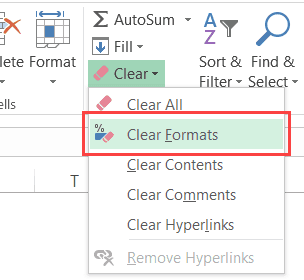
Tenga en cuenta que hay otras opciones, como Borrar contenido, Borrar comentarios y Borrar hipervínculos.Si desea borrar todo, use la opción "Borrar todo".
¿Qué es el formato condicional?
El formato condicional le permite formatear celdas en función de los valores de las celdas.Por ejemplo, si quisiera resaltar todas las celdas con un valor inferior a 30 en rojo, podría usar el formato condicional para hacerlo.
¿Cómo resaltarías las celdas con valores negativos en ellas?
Puede utilizar el formato condicional para hacer esto.Aquí están los pasos:
- Seleccione las celdas que desea resaltar las celdas con valores negativos.
- Vaya a la pestaña Inicio y haga clic en la opción Formato condicional.
- Vaya a la regla de celda resaltada y haga clic en la opción "menor que".
- En el cuadro de diálogo Menor que, especifique un valor de 0 y un formato.
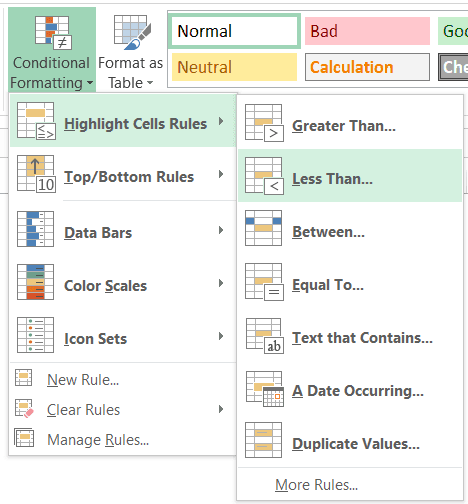
¿Cómo resaltarías celdas con valores duplicados en ellas?
Puede hacer esto fácilmente con el formato condicional.Aquí están los pasos:
- Seleccione los datos que desea resaltar las celdas duplicadas.
- Vaya a la pestaña Inicio y haga clic en la opción Formato condicional.
- Vaya a Resaltar reglas de celdas y haga clic en la opción Duplicar valores.
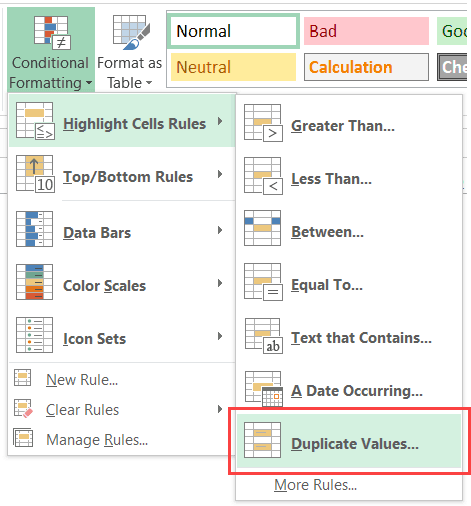
¿Cómo resaltarías las celdas con errores?
Puede haber diferentes tipos de errores en Excel, como #N/A, #DIV/0!, #VALUE!, #REF!, #NAME y #NUM.
Puede usar el formato condicional para resaltar todas las celdas que contienen alguno de estos errores.
Estos son los pasos para resaltar las celdas con errores:
- Seleccione los datos para resaltar las celdas con errores.
- Vaya a la pestaña Inicio y haga clic en la opción Formato condicional.
- Haga clic en "Nueva regla".
- En el cuadro de diálogo Nueva regla de formato, seleccione la opción Usar una fórmula para determinar a qué celdas dar formato.
- En el campo de fórmula, ingrese= ISERROR (A1), donde A1 es la celda activa en la selección.
- Haga clic en el botón Formato y especifique el color de las celdas que desea resaltar.
- Haga clic en Aceptar.
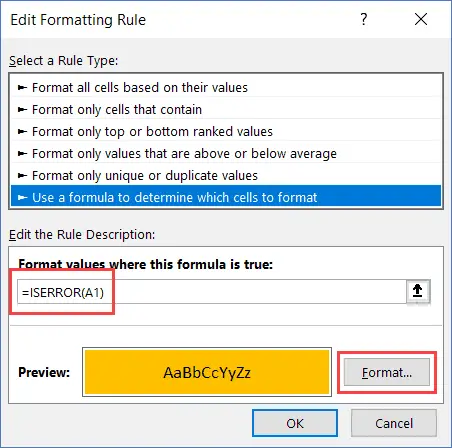
¿Cómo hacer que el texto sea invisible en Excel?
Hay varias maneras de hacer esto:
- Simplemente puede configurar la fuente en blanco y se verá como si fuera invisible.
- [Mejor manera] Puede cambiar hacer que el texto sea invisible cambiando el formato personalizado.Estos son los pasos para hacer esto.Seleccione la celda, presione Control + 1 (mantenga presionada la tecla de control y presione 1).Esto abrirá el cuadro de diálogo Formato de celdas.En la opción Personalizado, escriba;;; en el campo de opciones personalizadas.Esto hará que el texto sea invisible (pero aún estará allí).
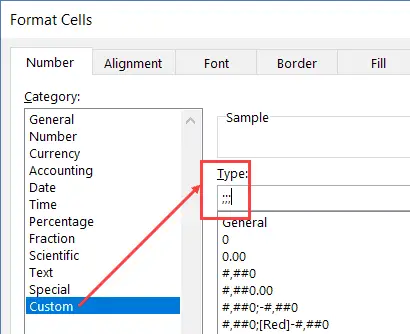
problema de formula en excel
Aquí hay algunas preguntas comunes de fórmula de Excel para entrevistas.
¿Cuál es el orden de las operaciones utilizadas al calcular fórmulas en Excel?
Aquí está el orden de precedencia en las fórmulas de Excel:
- Paréntesis (Braquetas)
- Exponencia (^)
- Mmultiplicación o Dvisión – Ambos tienen la misma prioridad y se evalúan en función de ambos
- Aadición o Ssustracción: ambos tienen la misma prioridad y ambos se evalúan primero
Una manera fácil de recordar esto es usar acrónimosPEMDAS——Es la primera letra de cada operador.
¿Cuál es la diferencia entre funciones y fórmulas en Excel?
Una fórmula es una expresión definida por el usuario que calcula un valor.Las funciones son operaciones integradas predefinidas que pueden tomar un número específico de argumentos.Los usuarios pueden crear fórmulas complejas y pueden incluir múltiples funciones en ellas.
Por ejemplo, =A1+A2 es una fórmula y =SUMA(A1:A10) es una función.
¿Cuáles crees que son las 5 funciones principales en Excel?
Esta pregunta a menudo se hace para comprender el nivel de comodidad de un candidato con las características de Excel.Si bien hay más de 450 funciones en Excel y no hay un criterio establecido para elegir las cinco principales, estas son las que creo que valen la pena:
- VLOOKUP
- COUNTIF
- SUMIF
- IFERROR
- ÍNDICE / PARTIDO
Elegí las funciones anteriores porque no son muy básicas y son muy útiles para las personas que realizan análisis en Excel.También puede considerar las siguientes funciones: SUMPRODUCT, TEXT, SUM, AVERAGE, LEN/LEFT/RIGHT/MID.
Nuevamente, no hay una respuesta correcta o incorrecta para esto.Solo asegúrese de conocer la función que menciona.
Puede encontrar descripciones detalladas de las funciones de Excel más populares aquí.
¿Cuál es la diferencia entre la referencia de celda absoluta y la referencia de celda relativa?
En Excel, una referencia es una referencia de celda, como A1 o una referencia de rango, como A1:A10.
Referencias relativas: estas referencias de celda cambian cuando copia y pega fórmulas que tienen referencias.Como ejemplo simple, si coloca =A10 en la celda A1, luego copia y pega la celda A1 en la celda A2, la referencia cambiará a A11.Esto sucede porque esta es una referencia de celda relativa y cambia en relación con la celda de la que se copió.
Referencias Absolutas: Son referencias que se mantienen sin cambios y no cambian copiando y pegando fórmulas con referencias.Por ejemplo, si coloca =$A$10 en la celda A1, luego copia y pega la celda A1 en la celda A2, la referencia seguirá siendo $A$10.El signo $ antes de la letra de la columna y el número de fila lo convierte en un valor absoluto.
¿Cuáles son los diferentes tipos de errores que encuentra en Excel?
Al usar Excel, puede encontrar los siguientes seis tipos de errores:
- #N/A Error: Esto se denomina error de "valor no disponible".Ve esto cuando usa una fórmula de búsqueda y no se encuentra el valor (y por lo tanto no está disponible).
- #DIV/0!Error:Es posible que vea este error cuando un número se divide por 0.Esto se llama un error de división.
- Error #¡VALOR!: se produce un error de valor cuando utiliza un tipo de datos incorrecto en una fórmula.
- #REF!Error: Esto se llama un error de referencia y verá este error cuando una referencia en una fórmula ya no es válida.Esto puede ocurrir cuando una fórmula hace referencia a una referencia de celda y esa referencia de celda no existe (sucede cuando elimina una fila/columna o una hoja de cálculo a la que se hace referencia en la fórmula).
- #ERROR DE NOMBRE:Este error puede deberse a una falta de ortografía de la función.
- #NÚMERO DE ERROR : Pueden ocurrir errores numéricos si intenta calcular un valor muy grande en Excel.Por ejemplo, =194^643 devolverá un error numérico.
¿Cómo resolver errores al usar fórmulas de Excel?
Hay varias formas de resolver errores en Excel:
- Puede utilizar el formato condicional para resaltar los errores.Esto requiere el uso de la función ISERROR en formato condicional.
- Puede usar la función IFERROR en Excel para obtener un valor específico en caso de que una fórmula devuelva un error.
- Puede usar ESERROR para obtener VERDADERO si hay un error y FALSO si no hay error.
- Puede utilizar la función IFNA para resolver errores #N/A.
¿Qué función usaría para obtener la fecha y hora actuales en Excel?
Están disponibles las siguientes funciones:
- TODAY(): esta función no acepta argumentos y devolverá el valor de la fecha actual.
- NOW(): esta función no acepta argumentos y devolverá el valor actual de fecha y hora.
Recuerde que las fechas y horas se almacenan como números en Excel.Entonces puedes hacer cosas como sumas/restas en estas fechas.
¿Cómo combinar texto de varias celdas usando fórmula?
Para combinar texto de diferentes celdas, puede usar cualquiera de los siguientes tres métodos:
- Función TEXTJOIN: si usa una suscripción de Office 365, la función TEXTJOIN está disponible en su edición.Haga clic aquí para leer cómo funciona.
- Función CONCATENAR: si desea combinar los valores en las celdas A1 y A2, puede usar la fórmula = CONCATENAR (A1, A2)
- Operador Ampersand (&): Funciona igual que la función CONCATENAR.Para combinar cadenas de texto en las celdas A1 y A2, use la fórmula =A1&A2
Puede leer más sobre la concatenación de cadenas en Excel aquí.
¿Qué fórmula usarías para encontrar la longitud de una cadena de texto en una celda?
Puede usar la función LEN para encontrar la longitud de una cadena en una celda.
Por ejemplo, si quisiera saber la longitud de la cadena en la celda A1, podría usar la fórmula =LEN(A1)
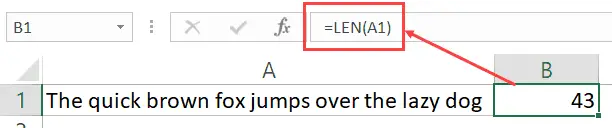
¿Cuál es la sintaxis de la función BUSCARV?
BUSCARV es definitivamente una de las funciones de Excel más populares.Esta es también una de las preguntas de Excel más comunes que veo en las entrevistas.
Esta es la sintaxis de BUSCARV:
= BUSCARV (lookup_value, table_array, col_index_num, [range_lookup])
- valor de búsqueda - Este es el valor de búsqueda que está tratando de encontrar en la columna más a la izquierda de la tabla.Puede ser un valor, una referencia de celda o una cadena de texto.En el ejemplo de la hoja de puntuación, este sería su nombre.
- matriz de tabla - Esta es la matriz de tablas en las que está buscando valores.Esto puede ser una referencia a un rango de celdas o un rango con nombre.En el ejemplo de la tabla de puntajes, esta sería la tabla completa que contiene los puntajes de todos para cada materia.
- índice_columna – Este es el número de índice de columna del que desea obtener valores coincidentes.En el ejemplo de la tabla de fracciones, si desea la fracción matemática (que es la primera columna de la tabla que contiene la fracción), puede mirar la columna 1.Si desea una puntuación física, puede consultar las columnas 1 y 2.
- [rango de búsqueda] - Aquí puede especificar si desea una coincidencia exacta o una coincidencia aproximada.Si se omite, el valor predeterminado es VERDADERO: coincidencia aproximada.
Si tiene tiempo, le recomiendo que lea esta guía de funciones de BUSCARV que creé con 10 ejemplos prácticos.
¿Cómo se desharía de los espacios iniciales/posteriores/dobles en el texto de Excel?
Para eliminar los espacios iniciales, finales y dobles, debe usar la función RECORTAR.
Por ejemplo, si tiene una cadena de texto en la celda A1 y desea eliminar espacios, puede usar la siguiente fórmula:
= RECORTAR (A1)
Tenga en cuenta que no elimina espacios individuales entre palabras.
La función TRIM de Excel hace un buen trabajo al eliminar espacios en Excel; sin embargo, falla cuando tiene caracteres que no se imprimen (como saltos de línea) en su conjunto de datos.Para eliminar caracteres no imprimibles, puede usar las funciones RECORTAR y LIMPIAR juntas.
Si hay algún texto en la celda A1 para eliminar espacios, use la siguiente fórmula:
=RECORTAR(LIMPIAR(A1))
Puedes leer más sobre esto aquí.
¿Cuáles son las limitaciones conocidas de la función BUSCARV?
La función BUSCARV es muy útil, pero también tiene algunas limitaciones:
- No se puede usar cuando el valor de búsqueda está a la derecha.Para que BUSCARV funcione, el valor de búsqueda siempre debe estar en la columna más a la izquierda.Esta limitación ahora se puede superar usándola con otras fórmulas, que tienden a complicar la fórmula.
- Si agrega/elimina nuevas columnas a los datos, BUSCARV dará resultados incorrectos (porque el valor del número de columna ahora se refiere a la columna incorrecta). Puede hacer que los números de columna sean dinámicos, pero si planea combinar dos o más funciones, ¿por qué no usar ÍNDICE/COINCIDIR en primer lugar?
- Puede ralentizar su libro de trabajo cuando se usa en grandes conjuntos de datos.
Puedes leer mi comparación de VLOOKUP vs VLOOKUP.Índice/coincidencia aquí.
Estos son algunos ejemplos del uso de combinaciones INDEX MATCH en Excel.
¿Cuándo usar la función SUBTOTAL?
Cuando trabaje con datos tabulares, puede usar la función SUBTOTAL para obtener varios subtotales, por ejemplo, PROMEDIO, CONTEO, MÁX., MÍN., DESVEST.
Uno de los aspectos más destacados de la función SUBTOTAL es que le permite ignorar las celdas ocultas/filtradas.Entonces, si tiene un conjunto de datos enorme y lo filtra según criterios u oculta ciertas filas, la función SUBTOTAL se actualizará automáticamente para brindarle resultados solo de celdas visibles.
Por supuesto, si no desea que se ignoren los datos de las celdas filtradas/ocultas, también puede hacerlo.
¿Qué es una función volátil?¿Puedes nombrar algunos?
La función volátil vuelve a calcular la fórmula una y otra vez (siempre que haya algún cambio en la hoja de cálculo).Esto ralentiza considerablemente el libro de trabajo.
Un ejemplo muy simple de una función volátil es la función NOW() (para obtener la fecha y hora actual en una celda).El recálculo ocurre cada vez que edita cualquier celda en la hoja de cálculo.Esto está bien si tiene un conjunto de datos pequeño con una cantidad baja de fórmulas, pero cuando tiene hojas de cálculo grandes, esto puede ralentizar significativamente el procesamiento.
La siguiente es una lista de fórmulas volátiles:
- Altamente volátil: ALEATORIO(), AHORA(), HOY()
- Casi volátil: OFFSET(), CELL(), INDIRECT(), INFO()
Consejos adicionales: El formato condicional también es volátil.Solo debes usarlo en las celdas que necesites.
Métodos abreviados de teclado de Excel
Aquí hay algunas preguntas comunes de la entrevista de Excel sobre los métodos abreviados de teclado que se le pueden hacer durante una entrevista (haga clic en la pregunta para ver las respuestas).
¿Cuál es el atajo de teclado más útil que usas?
Hay cientos de métodos abreviados de teclado de Excel.He enumerado mis cinco atajos principales, pero si tiene los suyos propios, siéntase libre de usarlos.
- control DComplete el contenido de las celdas de arriba.
- MAYÚS Barra espaciadoraSeleccione toda la fila (o CONTROL + barra espaciadora para seleccionar toda la columna).
- CONTROL -Eliminar celdas/filas/columnas.Esto abrirá el cuadro de diálogo Eliminar donde puede elegir qué eliminar.
- control ; Inserte la fecha actual (CONTROL SHIFT; inserte la hora actual).
- Controlar RE PÁG/AV PÁGRecorra las hojas de trabajo.
¿Cuál es el acceso directo para abrir el cuadro de diálogo Buscar y reemplazar?
- MANDO F – Esto abrirá el cuadro de diálogo Buscar y reemplazar con la pestaña Buscar seleccionada.
- MANDO H – Esto abrirá el cuadro de diálogo Buscar y reemplazar con la pestaña Reemplazar seleccionada.
¿Cuál es el atajo para el corrector ortográfico?
F7: esto abrirá el cuadro de diálogo de revisión ortográfica.
¿Cuál es el atajo para la suma automática rápida de filas/columnas?
ALT=
Si tiene números en una columna/fila, puede usar este atajo de teclado de Excel para obtener la suma rápidamente.
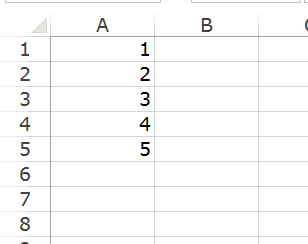
¿Cuál es el atajo para abrir un nuevo libro de Excel?
Ctrl + N
Esto solo funciona cuando tiene abierta la aplicación Excel.
Cómo seleccionar todas las celdas en una hoja de trabajo
puedes usarloMANDO AA – Mantenga pulsada la tecla de control y pulse dos veces la tecla A.
Si no tiene ningún dato alrededor de la celda activa, al presionar la tecla A una vez se seleccionará toda la hoja.Pero si hay datos, presione la tecla A para seleccionar todos los datos a la vez y presione nuevamente, luego seleccione todas las celdas en la hoja de trabajo.
¿Cómo insertar una nueva fila en la misma celda?
Para insertar una nueva fila en la misma celda, use la tecla de método abreviadoALT Entrar – Mantenga presionada la tecla ALT y presione Entrar.
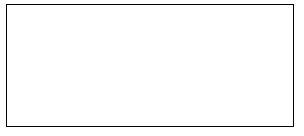
¿Cuál es el atajo para insertar comentarios en Excel?
Cambio F2
Seleccione las celdas a las que desea agregar un comentario, mantenga presionada la tecla ALT y presione la tecla F2.
Si tiene un rango de celdas seleccionado, solo insertará el comentario en la celda activa.
Problemas de tablas dinámicas de Excel
Aquí hay algunas preguntas comunes de la entrevista de Excel sobre tablas dinámicas que se le pueden hacer en una entrevista (haga clic en las preguntas para ver las respuestas).
¿Qué es una tabla dinámica y cuándo se usa?
Las tablas dinámicas son una característica de Microsoft Excel que le permite resumir rápidamente grandes conjuntos de datos (con solo unos pocos clics).
Incluso si es nuevo en el mundo de Excel, las tablas dinámicas son fáciles de usar.Es tan fácil como arrastrar y soltar encabezados de fila/columna para crear informes.
Por ejemplo, si tiene 10,000 XNUMX filas de datos de ventas de cuatro regiones diferentes, puede usar una tabla dinámica para encontrar instantáneamente las ventas totales de cada región.Si desea profundizar más en las ventas de cada producto en cada región, puede hacerlo fácilmente (en realidad, es tan simple como arrastrar puntos de datos en el cuadro).
¿Qué son las secciones en una tabla dinámica?
Una tabla dinámica consta de cuatro partes distintas:
- área de valor: Esta es el área donde se informa el valor.
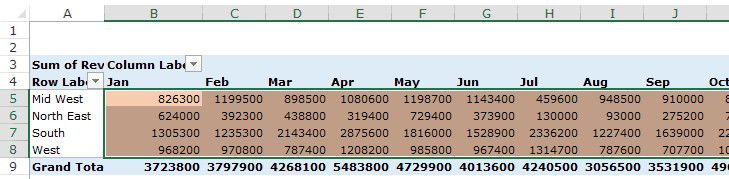
- área de fila: El encabezado a la izquierda del área de valor constituye el área de fila.
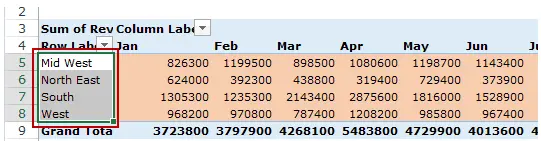
- área de la columna: El encabezado en la parte superior del área de valor forma el área de la columna.
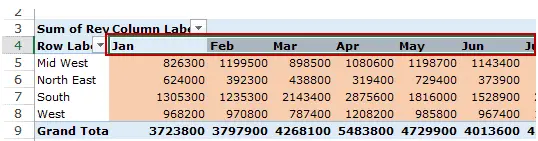
- área de filtro: este es un filtro opcional que puede usar para profundizar más en el conjunto de datos.
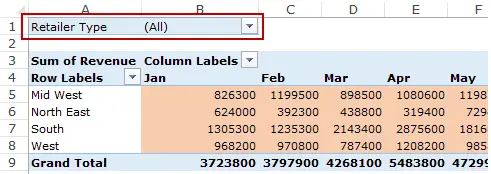
¿Qué es Slicer?
Slicer se introdujo en tablas dinámicas en la versión 2010 de Excel.
Las segmentaciones de tablas dinámicas le permiten filtrar datos cuando se seleccionan una o más opciones en el cuadro Segmentación (consulte a continuación).
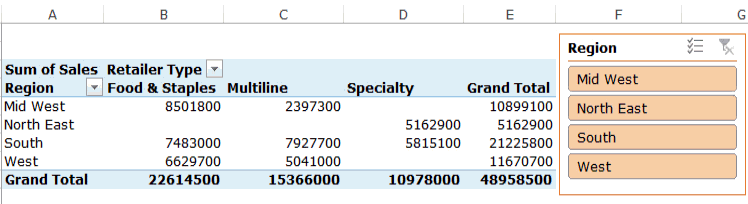
¿Qué es un gráfico dinámico?
Cuando crea una tabla dinámica, obtiene un resumen de sus datos.También puede trazar este resumen en un gráfico conectado a los datos.
Este gráfico se llama gráfico dinámico.
Una de las ventajas de usar un gráfico dinámico es que se actualiza cuando cambia el diseño de la tabla dinámica.Por ejemplo, si tiene las ventas totales por región y actualiza la tabla dinámica para mostrar los datos de ventas de cada producto en la región, el gráfico dinámico se actualizará en consecuencia.
¿Cuál es la diferencia entre un gráfico dinámico y un gráfico normal?
Si bien los gráficos dinámicos son excelentes y tienen la capacidad de actualizarse cuando se actualiza la tabla dinámica, no son tan flexibles como los gráficos normales.
En general, puede personalizar mucho los gráficos regulares de Excel, pero no los gráficos dinámicos.Además, si personaliza el gráfico dinámico y luego actualiza la tabla dinámica, es posible que pierda las personalizaciones.
A pesar de estas limitaciones, los gráficos dinámicos son útiles para ayudar a crear vistas rápidas a partir de tablas dinámicas.
¿Cómo actualizar la tabla dinámica?
Para actualizar una tabla dinámica, haga clic en cualquier celda de la tabla dinámica, haga clic con el botón derecho y seleccione Actualizar.
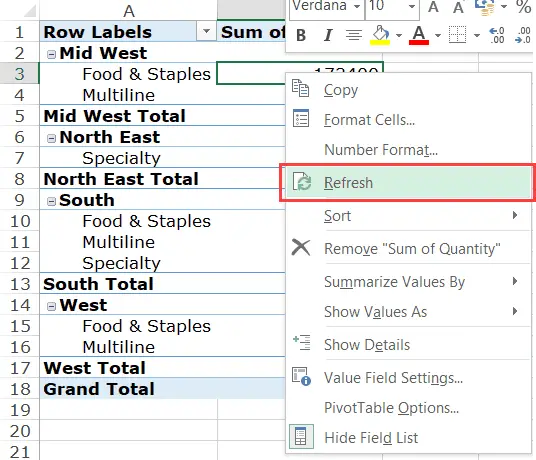
Otra forma de actualizar una tabla dinámica es seleccionar cualquier celda de la tabla dinámica.Habilitará la pestaña de herramientas de la tabla dinámica.En la pestaña Análisis, haga clic en Actualizar.
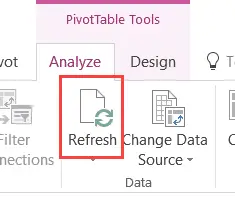
Puede leer más sobre la actualización de tablas dinámicas aquí.
¿Puedes agrupar fechas en una tabla dinámica?
Si tiene registros de fechas, puede agruparlos fácilmente en las siguientes secciones:
- De Enero a Marzo
- Dormitorio
- meses
- Semana
- 天
- minutos y segundos
Las opciones para agrupar datos en una tabla dinámica se encuentran en la pestaña Análisis, que se vuelve visible cuando selecciona una celda en la tabla dinámica en el área Filas.
Puede leer más sobre la agrupación de fechas en tablas dinámicas aquí.
¿Qué es caché dinámica?
La memoria caché dinámica se genera automáticamente cuando crea una tabla dinámica.Es un objeto que contiene una copia de la fuente de datos.Aunque no puede verlo, es parte del libro de trabajo y está conectado a la tabla dinámica.Cuando realiza cambios en la tabla dinámica, no utiliza la fuente de datos sino el caché dinámico.La razón por la que se genera el caché dinámico es para optimizar la funcionalidad de la tabla dinámica.Las tablas dinámicas son muy rápidas para resumir datos, incluso si tiene miles de filas de datos.Puede arrastrar y soltar elementos en el cuadro de fila/columna/valor/filtro y actualizará instantáneamente los resultados. Pivot Cache hace que las tablas dinámicas se ejecuten rápidamente.
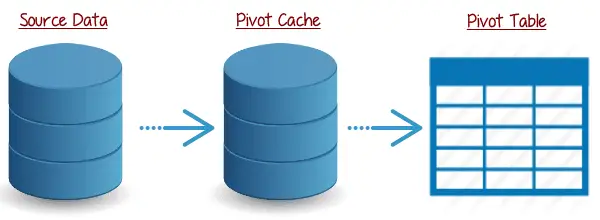
¿Puedes crear una tabla dinámica a partir de varias tablas?
Sí, puede crear una tabla dinámica a partir de varias tablas diferentes.Sin embargo, debe haber una unión en estas tablas.
Por ejemplo, si tiene dos tablas, una con Fecha, ID de producto y Valor de ventas, y la otra con ID de producto y Nombre de producto, puede combinarlas como una columna común en ID de producto.
Después de unir estas tablas, puede crear tablas dinámicas a partir de estas tablas.
Una de las partes clave es configurar las relaciones entre tablas (donde se especifica la relación entre 2 tablas).
¿Qué es un campo calculado en una tabla dinámica?
Los campos calculados le permiten agregar una columna a los datos de la tabla dinámica donde puede usar una columna existente para realizar algunos cálculos.
Dejame darte un ejemplo simple.
Suponga que tiene un conjunto de datos de minoristas y crea una tabla dinámica como esta:
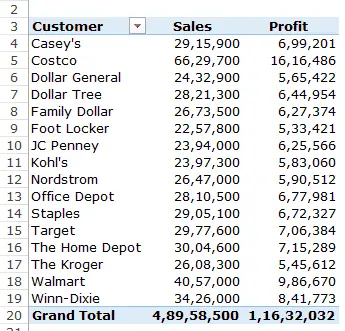
La tabla dinámica anterior resume las ventas y los valores de ganancias del minorista.
Ahora, ¿qué pasaría si también quisiera saber cuáles fueron los márgenes de beneficio de esos minoristas (el margen de beneficio es "beneficio" dividido por "ventas")?
Tienes varias opciones:
- Puede volver al conjunto de datos original y agregar esta nueva columna.Esto funciona, pero no es la mejor solución porque cambia el conjunto de datos original y aumenta el tamaño del archivo.
- Puede hacer este cálculo fuera de una tabla dinámica.Está bien si su tabla dinámica es estática, pero si actualiza la tabla o cambia el diseño, deberá realizar el cálculo nuevamente.
- Agrega un campo calculado.
Piense en los campos calculados como columnas virtuales que agrega usando columnas existentes en su tabla dinámica.
El uso de campos calculados de tabla dinámica tiene muchos beneficios:
- No requiere que trabaje con fórmulas o actualice los datos de origen.
- Es extensible porque automáticamente tiene en cuenta cualquier dato nuevo que pueda agregar a la tabla dinámica.Después de agregar un campo calculado, puede usarlo como cualquier otro campo en una tabla dinámica.
- Es fácil de actualizar y administrar.Por ejemplo, si una métrica cambia o necesita cambiar un cálculo, puede hacerlo fácilmente desde la propia tabla dinámica.
Puede leer más sobre los campos calculados de la tabla dinámica aquí.
Problemas con los gráficos de Excel
Aquí hay algunas preguntas comunes de la entrevista de Excel sobre gráficos que se le pueden hacer en una entrevista.
¿Qué es un gráfico de columnas?
Un gráfico de columnas consta de barras verticales que comparan valores a lo largo del tiempo o dos valores comparados en diferentes categorías.
Por ejemplo, puede usarlo para ver las ventas a lo largo de los años.O puede usarlo para comparar qué categoría de producto tiene mejores ventas.Como puede ver todas las barras verticales a la vez, es más fácil visualizarlas y compararlas.
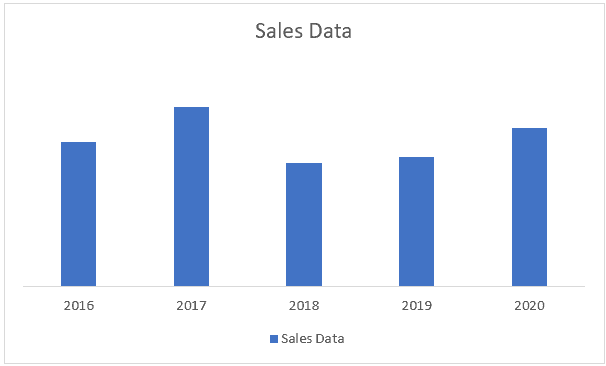
También puede crear un gráfico de columnas agrupadas donde puede crear varias columnas para la misma categoría o año (como se muestra a continuación).
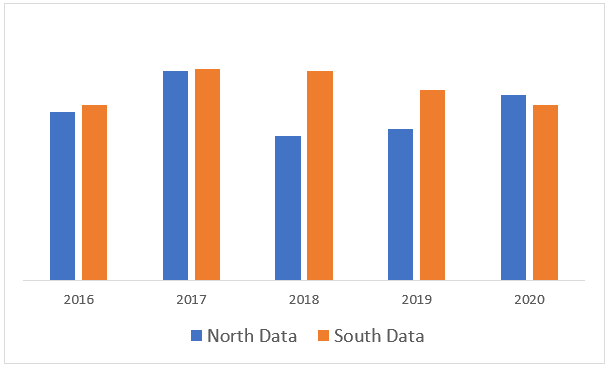
¿Qué es un gráfico de barras?
Un gráfico de barras consta de barras horizontales que comparan valores en diferentes categorías.
Por ejemplo, puede usarlo para comparar qué categoría de producto se vende mejor.O cual es la respuesta de la encuesta.
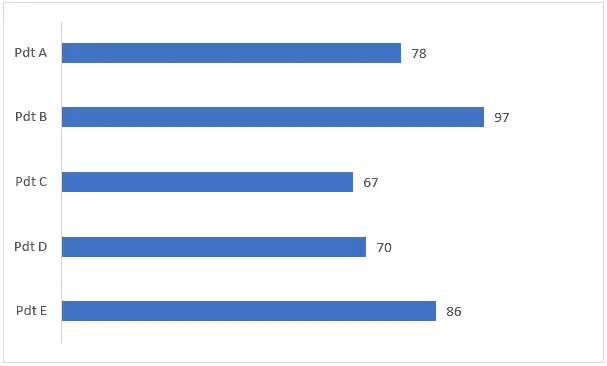
También puede crear gráficos de barras agrupados, donde puede crear varios gráficos de barras para la misma categoría (como se muestra a continuación).
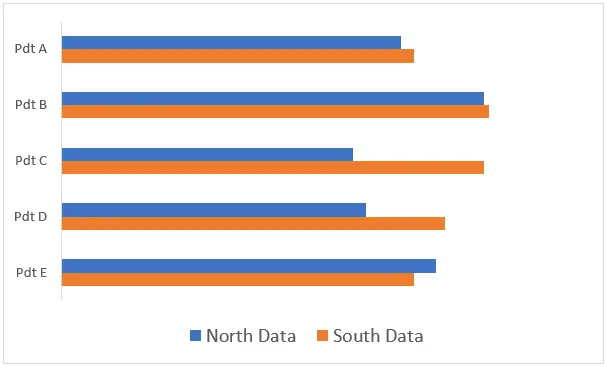
¿Qué es un gráfico de líneas?
Los gráficos de líneas son útiles cuando desea mostrar tendencias durante muchos años (u otros períodos de tiempo, como semanas, meses o trimestres).
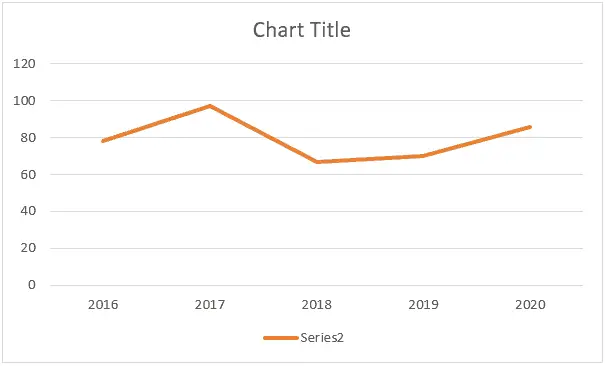
Puede haber varias líneas en un gráfico de líneas.Esto le permitirá comparar diferentes categorías (que se muestran a continuación) dentro del mismo período de tiempo.
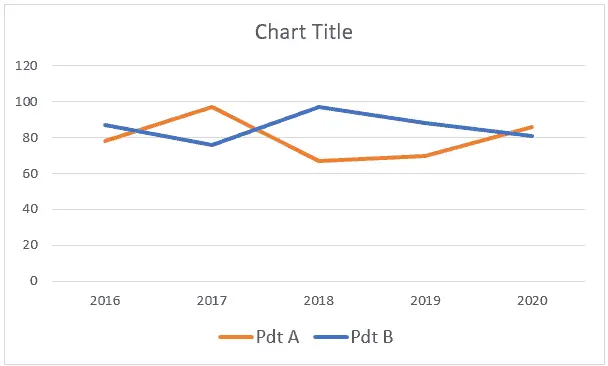
¿Qué es un diagrama de dispersión?
Los diagramas de dispersión se utilizan para comparar dos conjuntos de valores.Por ejemplo, puede tener datos para diferentes productos en dos KPI y puede trazar los datos en un gráfico de dispersión (que se muestra a continuación).
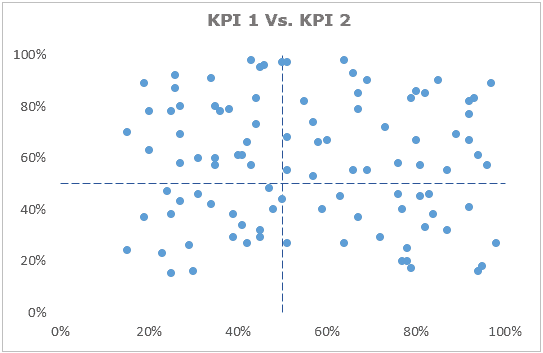
Esto le permite ver qué productos tienen un buen rendimiento en dos KPI (cuadrante superior derecho) o un rendimiento inferior en dos KPI (cuadrante inferior izquierdo).
Puede ver un ejemplo de un gráfico de dispersión en un panel de KPI aquí.
¿Son buenos los gráficos circulares?¿Debe utilizarse en informes/paneles?
Hay dos escuelas de pensamiento.
Algunas personas odian totalmente los gráficos circulares y recomiendan no utilizarlos nunca (p.Este artículo).Aún otros (incluido yo mismo) a veces usan gráficos circulares en los paneles de informes.
Hay muchos gerentes que están contentos con los gráficos circulares y los encuentran fáciles de leer.Entonces, si desea mostrar el desglose de los ingresos por departamento (solo unos pocos), puede usar un gráfico circular.
Déjame ser claro.Los gráficos circulares se pueden reemplazar completamente por gráficos de barras.No hay ningún beneficio adicional al usarlo.Pero en algunos casos, un gráfico circular es una buena historia (por ejemplo, muestra que un departamento genera alrededor del 75 % de los ingresos, como se muestra a continuación).
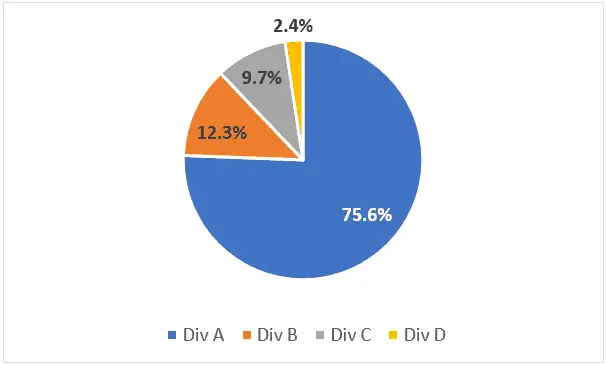
Debe evitar el uso de gráficos circulares:
- En caso de que la diferencia numérica no sea significativa.Un gráfico de barras puede mostrar mejor la diferencia.
- Si hay demasiadas partes en el gráfico circular.En este caso, podría parecer desordenado.
¿Qué es un gráfico de cascada?¿Cuándo lo usarás?
Un gráfico de cascada muestra los diferentes valores (positivos y negativos) que conducen al valor del resultado final.Por ejemplo, si está analizando los ingresos netos de una empresa, puede mostrar todos los componentes de costos en un gráfico de cascada.
Esto lo ayudará a visualizar cómo obtener el valor de ingreso a ingreso neto después de que se hayan deducido todos los costos.
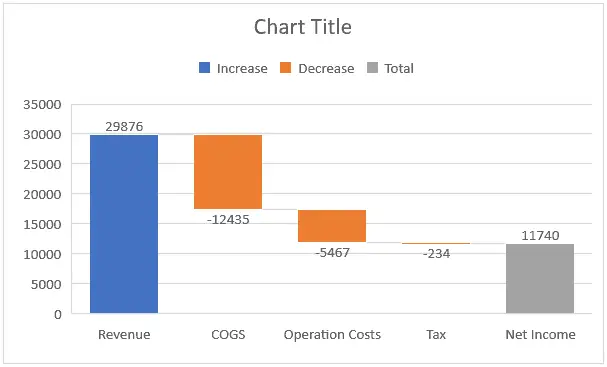
¿Qué es un gráfico combinado?
Un gráfico combinado es aquel en el que se combinan varios tipos de gráficos.Un ejemplo popular es mostrar un gráfico de barras con un gráfico de líneas.
Los gráficos combinados le permiten presentar y comparar dos conjuntos de datos diferentes que están relacionados entre sí.Por ejemplo, es posible que le interese trazar los datos de ingresos de una empresa y, al mismo tiempo, poder mostrar cómo han cambiado los márgenes de beneficio.Los gráficos combinados (que se muestran a continuación) son un enfoque adecuado.
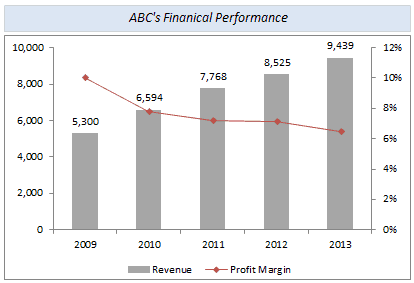
¿Qué es un eje secundario en un gráfico?
En el gráfico, hay un eje Y en el que puede mostrar la escala a la que se puede medir el gráfico (puede ser un gráfico de barras, de líneas o lo que sea).
Si tiene dos conjuntos de datos que muestran dos tipos diferentes con valores significativamente diferentes, puede usar un eje secundario.
Por ejemplo, si desea mostrar los ingresos y el margen de beneficio neto en el mismo gráfico, debe mostrar dos ejes diferentes.Esto se debe a que las cifras de ingresos pueden ser de miles o millones, pero el margen de beneficio neto se expresa como un porcentaje y siempre es inferior al 100 %.En este caso, debe tener dos ejes, uno que muestre el porcentaje de ingresos y el otro que muestre el margen de ingresos netos.
Entonces, cuando agrega otro eje, se llama eje secundario.En la imagen de abajo, el eje de la derecha es el eje secundario.
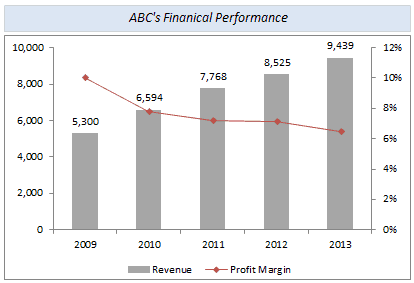
¿Qué es un gráfico de viñetas?¿Cuándo debemos usarlo?
El gráfico de viñetas fue diseñado por el experto en tableros Stephen Few y, desde entonces, se ha vuelto ampliamente aceptado como una de las mejores representaciones de gráficos que necesitan mostrar el rendimiento contra el objetivo.
Una de las mejores cosas de un gráfico de viñetas es que contiene mucha información y ocupa muy poco espacio en sus informes o tableros.
Aquí hay un ejemplo de un gráfico de viñetas:
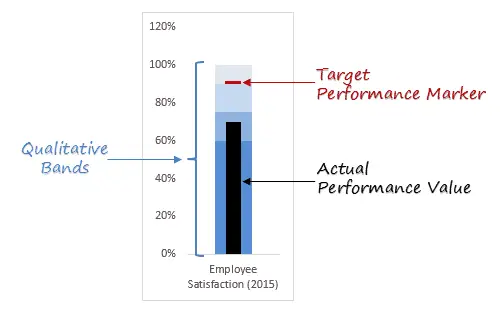
Tenga en cuenta que los gráficos con viñetas no son el tipo de gráfico predeterminado en Excel y debe seguir varios pasos para crear estos gráficos.
Puede leer más sobre los gráficos de viñetas aquí.
preguntas de analisis de datos de excel
Aquí hay algunas preguntas comunes de la entrevista de Excel sobre el análisis de datos que se le pueden hacer durante una entrevista (haga clic en las preguntas para ver las respuestas).
¿Cómo reemplazar un valor con otro valor en Excel?
Puede usar la función Buscar y reemplazar en Excel para reemplazar un valor por otro.
Para hacer esto, seleccione el conjunto de datos y use el atajo de teclado - CONTROL H (presione y mantenga presionada la tecla de control, luego presione H).Esto abrirá el cuadro de diálogo Buscar y reemplazar.
En este diálogo puede especificar el valor a cambiar y el valor de reemplazo.
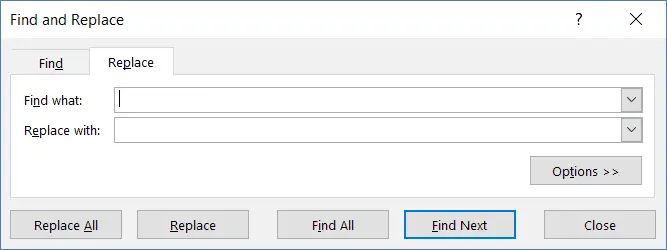
Si está interesado en obtener más información sobre Buscar y reemplazar, haga clic aquí.
¿Qué tipos de filtros de datos están disponibles en Excel?
En Excel, puede filtrar conjuntos de datos según el tipo de datos.
Los siguientes tipos de filtros de datos están disponibles en Excel:
- filtro de texto
- filtro de número
- filtro de fecha
Puede aplicar filtros a conjuntos de datos seleccionando los datos, luego haciendo clic en la pestaña Inicio y haciendo clic en el icono de filtro.
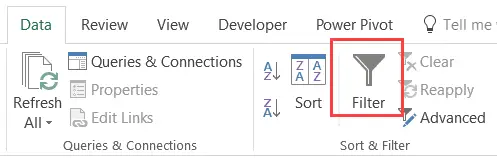
Cuando tenga datos tabulares y aplique filtros, Excel le mostrará los filtros relevantes según los datos de las columnas.Por ejemplo, si tiene datos de texto, le mostrará los filtros relacionados con el texto (como el texto contiene, comienza con, termina con, etc.).
usted c
¿Cómo ordenar datos en Excel?
Hay una función de clasificación en Excel que puede clasificar los datos según el texto, los números o los colores.
Aquí hay algunas formas de ordenar datos en Excel:
- Seleccione los datos y haga clic en uno de los dos iconos de clasificación en la pestaña Datos.
- Seleccione los datos y haga clic en el icono de clasificación.Se abrirá el cuadro de diálogo de ordenación donde puede especificar la columna para ordenar y los criterios (ascendente/descendente).
- Aplique un filtro de datos y haga clic en Filtrar.Además de las opciones de filtro, también muestra opciones de clasificación de datos.
Puede leer más sobre la clasificación de datos aquí.
¿Qué es la validación de datos?
La validación de datos le permite ingresar esos datos solo en las celdas que cumplen una condición.
Por ejemplo, si solo desea ingresar números en las celdas, puede usar la validación de datos para hacerlo.Si alguien ingresa algo que no sea un número, Excel muestra un error y no lo permite.
Las opciones de validación de datos están disponibles en la pestaña Datos.
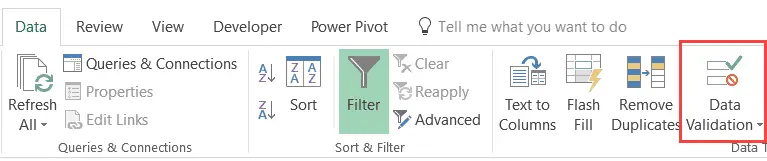
Puede leer más sobre la validación de datos aquí.
La validación de datos es útil al crear formularios en Excel.Por ejemplo, si desea que los usuarios ingresen solo su edad, puede usar la validación de datos para asegurarse de que las celdas solo acepten valores numéricos.
¿Cómo transponer un conjunto de datos en Excel?
Hay dos formas populares de transponer datos en Excel:
- Utilice el cuadro de diálogo Pegado especial.
- Utilice la función de transposición.
Usando el cuadro de diálogo "Pegado especial", primero debe copiar los datos que desea transponer, seleccionar las celdas que desea pegar, hacer clic con el botón derecho e ir a "Pegar especial", luego seleccione la opción "Transponer" (como se muestra en la imagen de abajo).
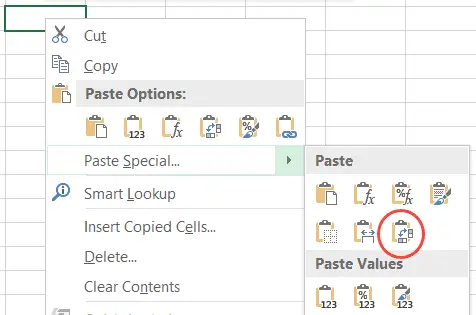
Puede leer más sobre la transposición de datos en Excel aquí.
¿Cómo seleccionar todas las celdas en blanco en Excel?
Si está trabajando con un conjunto de datos que contiene celdas en blanco, puede seleccionar fácilmente esas celdas en Excel.Una vez seleccionados, puede elegir resaltarlos, eliminarlos o agregarles algún valor (por ejemplo, 0 o NA).
Para hacer esto, debe usar el cuadro de diálogo "Ir a especial" en Excel.
Los siguientes son los pasos para seleccionar todas las celdas en blanco en Excel:
- Seleccione todo el conjunto de datos (incluidas las celdas en blanco)
- Presione F5 (esto abrirá el cuadro de diálogo Ir a)
- Haga clic en el botón "Especial" (se abrirá el cuadro de diálogo "Ir a Especial")
- Seleccione En blanco y haga clic en Aceptar (esto seleccionará todas las celdas en blanco en el conjunto de datos)
Puede leer más sobre cómo seleccionar celdas en blanco en Excel aquí.
¿Cómo eliminar duplicados del conjunto de datos?
Excel tiene una función integrada que le permite eliminar celdas/filas duplicadas en Excel.
Puede encontrar la opción para eliminar duplicados en la pestaña Datos.
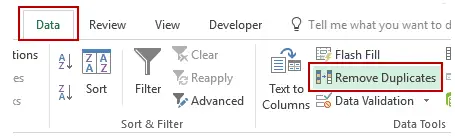
Los siguientes son los pasos para eliminar duplicados en Excel:
- Seleccionar datos.
- Haga clic en la pestaña Datos y luego haga clic en la opción Eliminar duplicados.
- En el cuadro de diálogo Eliminar duplicados, si sus datos tienen encabezados, asegúrese de que la opción "Mis datos tienen encabezados" esté marcada.Seleccione la columna de la que eliminar los duplicados.
- Haga clic en Aceptar
Puede leer más sobre cómo eliminar duplicados en Excel aquí.
¿Qué son los filtros avanzados en Excel?
Los filtros avanzados de Excel, como sugiere el nombre, son una versión avanzada de los filtros normales.Puede usarlo cuando necesite filtrar un conjunto de datos utilizando criterios más complejos.
Aquí hay algunas diferencias entre los filtros regulares y avanzados:
- Si bien los filtros de datos regulares filtrarán los conjuntos de datos existentes, también puede usar los filtros avanzados de Excel para extraer conjuntos de datos a otras ubicaciones.
- Los filtros avanzados de Excel le permiten utilizar criterios complejos.Por ejemplo, si tiene datos de ventas, puede filtrar los datos si el representante de ventas es Bob y la región es Norte o Sur.
Puede leer más sobre los filtros avanzados de Excel aquí.
¿Puede ordenar en varias columnas a la vez?
Sí, puede ordenar varias columnas en Excel.
Para ordenaciones múltiples, la idea es ordenar una columna primero y luego la otra, manteniendo la primera columna sin cambios.
A continuación se muestra un ejemplo de clasificación multinivel en Excel.
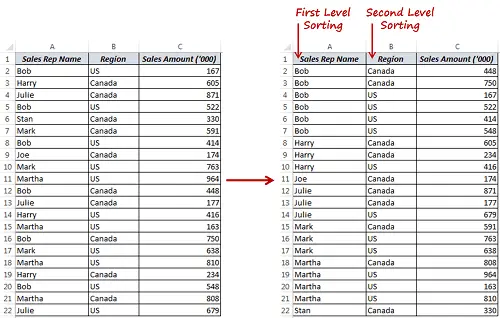
Tenga en cuenta que en este caso la columna A se ordena primero y luego la columna B.El resultado final ordena los valores de la columna A, y la columna B ordena cada elemento de la columna A.
Para la clasificación de varios niveles, debe utilizar el cuadro de diálogo de clasificación.Para hacer esto, seleccione los datos que desea ordenar, haga clic en la pestaña Datos y luego haga clic en el icono Ordenar.
En el cuadro de diálogo Ordenar, puede especificar los detalles de ordenación para una columna y luego, para ordenar otra columna, haga clic en el botón Agregar nivel.Esto le permitirá ordenar en función de varias columnas.
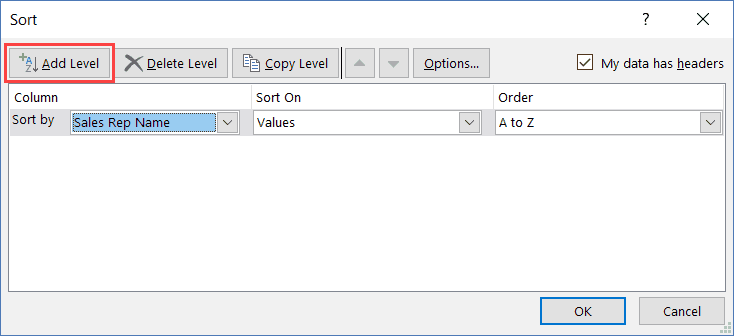
Puede leer más sobre la clasificación de datos de varias columnas aquí.
¿Qué es una tabla de datos univariada?
Una tabla de datos variables en Excel es mejor para situaciones en las que desea ver cómo cambia el resultado final cuando cambia una de las variables de entrada.
Por ejemplo, si desea saber cuánto cambia la cuota mensual a medida que aumenta/disminuye la cantidad de meses, puede configurar una tabla de datos univariante para ello.Esto puede ser útil cuando desea mantener sus pagos mensuales por debajo de $500 y saber qué opciones tiene (6 meses, 9 meses, 12 meses, etc.)
Las opciones para configurar una tabla de datos univariados se encuentran en el menú desplegable Análisis hipotético en la pestaña Datos.

Puede leer más sobre las tablas de datos univariadas aquí.
¿Qué es una tabla de datos binarios?
Dos tablas de datos variables en Excel son mejores para situaciones en las que desea ver cómo cambia el resultado final cuando cambia dos variables de entrada.
Por ejemplo, si quieres saber cómo cambian las cuotas mensuales cuando aumentas/disminuyes el número de meses y las tasas de interés.
Puedes configurarlo con una tabla de datos con dos variables que te mostrará las cuotas mensuales finales en función de diferentes combinaciones de tasa de interés y número de meses.Esto puede ser útil cuando desea mantener sus pagos mensuales por debajo de $500 y comprender todas las opciones que tiene.
Las opciones para configurar una tabla de datos bivariada se encuentran en el menú desplegable "Qué pasaría si" en la pestaña "Datos".

Puede leer más sobre las tablas de datos bivariadas aquí.
¿Qué es un director de escena?
El Administrador de escenas en Excel puede ser la herramienta preferida cuando tiene múltiples variables y desea ver el impacto en el resultado final cuando esas variables cambian.Si solo tiene una o dos variables que cambian, puede crear una tabla de datos de una o dos variables.Sin embargo, si tiene 3 o más variables que puede cambiar, entonces el administrador de escena es el camino a seguir.
Por ejemplo, si es un gerente de ventas regional y tiene cuatro áreas debajo, puede usar el administrador de escenarios para crear diferentes escenarios (por ejemplo):
- Ninguna de las regiones vio ningún crecimiento en las ventas.
- La zona A creció un 10%, pero las otras 3 no.
- Las zonas A y B crecieron un 10%, pero las otras dos no.
¿Captas la idea cierto?
Usando Scenario Manager en Excel, puede crear fácilmente escenarios y analizarlos uno por uno o como un resumen de todos los escenarios.
Puede leer más sobre el administrador de escena aquí.
¿Qué es la búsqueda dirigida?
Como sugiere el nombre, Goal Seek en Excel lo ayuda a lograr un valor (objetivo) cambiando los valores dependientes.
Por ejemplo, si está comprando un automóvil y quiere saber cuántas cuotas mensuales debe elegir para mantener sus pagos mensuales por debajo de $ 500, puede usar Goal seek para hacer esto.
¿Qué es Solver?
Solver en Excel es un complemento que le permite obtener la mejor solución cuando hay muchas variables y restricciones.Puedes considerarlo como una versión premium de Goal Seek.
Con Solver, puede especificar cuáles son las restricciones y qué necesita lograr.Hace cálculos en el backend para darte posibles soluciones.
Problema de Excel VBA
Aquí hay algunas preguntas comunes de la entrevista de Excel para VBA que se le pueden hacer durante una entrevista.
¿Qué es VBA?
VBA significa Visual Basic para Aplicaciones.Es un lenguaje de programación que se puede utilizar para automatizar tareas en Excel.
¿Cuáles son los beneficios de usar VBA en Excel?
Si bien Excel tiene muchas características y funciones sorprendentes, es posible que no tenga todo lo que necesita.
VBA le permite mejorar las capacidades de Excel mediante la creación de código que automatiza tareas en Excel.Aquí hay algunas cosas que puede hacer con este VBA:
- Automatice un conjunto de tareas y ahorre tiempo.
- Cree sus propias funciones de Excel (en caso de que las funciones existentes no sean suficientes).
- Cree y comparta su código con otros para que también puedan automatizar tareas y ahorrar tiempo.
- Crear aplicaciones personalizadas.
¿Qué son las macros en Excel?
Una macro es un conjunto de instrucciones escritas en lenguaje VBA que Excel puede entender y ejecutar.Una macro puede ser tan simple como una línea o miles de líneas.
En muchos casos, las personas tienden a usar el código VBA y las macros indistintamente.
¿Cómo grabar macros en Excel?
Incluso si no sabe nada sobre VBA, aún puede crear algunas macros y automatizar su trabajo.
Puede hacerlo grabando una macro.
Cuando graba una macro, Excel presta mucha atención a los pasos que está tomando y la graba en un lenguaje que entiende (es decir, VBA).
Ahora, cuando deja de grabar, guarda la macro y la ejecuta, Excel simplemente vuelve al código VBA que generó y sigue exactamente los mismos pasos.
Esto significa que incluso si no sabe nada sobre VBA, puede automatizar algunas tareas haciendo que Excel registre sus pasos una vez y luego reutilícelos más tarde.
Puede grabar macros usando la opción Grabar macro en la pestaña Desarrollador de la cinta.
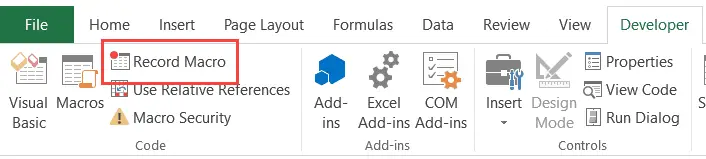
Después de grabar una macro, Excel la almacena con el nombre que especifique y puede reutilizarla fácilmente varias veces.
Puede leer más sobre la grabación de macros aquí.
¿Cuáles son las limitaciones de grabar macros en Excel?
Si bien la grabación de macros es una excelente manera de generar código rápidamente, tiene las siguientes limitaciones:
- No puede ejecutar código sin seleccionar un objeto.Si desea que la grabadora de macros vaya a la siguiente hoja y resalte todas las celdas llenas en la columna A sin salir de la hoja actual, no podrá hacerlo.Esto se debe a que si te lo pido, ni siquiera tú puedes hacerlo (sin salir de la hoja actual).Si no puede hacerlo usted mismo, ¿cómo capturará la grabadora de macros sus movimientos?En este caso, debe crear/editar el código manualmente.
- No puede crear funciones personalizadas utilizando la grabadora de macros.Con VBA, puede crear funciones personalizadas que se pueden usar en hojas de trabajo como funciones regulares.Puede crearlo escribiendo código manualmente.
- No puede ejecutar código basado en eventos.En VBA, puede usar muchos eventos, como abrir un libro de trabajo, agregar una hoja de trabajo, hacer doble clic en una celda, etc., para ejecutar el código asociado con ese evento.No puede usar la grabadora de macros para hacer esto.
- No puede crear bucles con la grabadora de macros.Cuando ingresa el código manualmente, puede aprovechar el poder de los bucles en VBA (por ejemplo, para el siguiente, para cada siguiente, hacer mientras, hacer hasta).Pero no puedes hacer eso mientras grabas una macro.
- No se pueden analizar condiciones:Puede usar la grabadora de macros para verificar las condiciones en su código.Si escribe el código VBA manualmente, puede usar una instrucción IF Then Else para analizar una condición y ejecutar el código si es verdadero (y otro código si es falso).
¿Qué es UDF en Excel VBA?
Las UDF son funciones definidas por el usuario en VBA.También se denominan funciones personalizadas.
Con VBA, puede crear funciones personalizadas (UDF) que se pueden usar en hojas de trabajo como funciones normales.
Estas funciones son útiles cuando las funciones de Excel existentes no son suficientes.En este caso, puede crear su propia UDF personalizada para satisfacer sus necesidades específicas.
Puede leer más sobre las funciones definidas por el usuario aquí.
¿Qué es un evento en VBA?
En Excel VBA, un evento es una acción que puede desencadenar la ejecución de una macro específica.
Por ejemplo, es un evento cuando abre un nuevo libro de trabajo.Es un evento cuando insertas una nueva hoja.Es un evento cuando haces doble clic en una celda.
Hay muchos eventos de este tipo en VBA para los que puede crear código.Esto significa que tan pronto como ocurra un evento y haya asignado un código a ese evento, el código se ejecutará de inmediato.
Excel hace esto automáticamente tan pronto como se descubre el evento.Entonces solo necesita escribir el código y colocarlo en la subrutina de evento correcta.
Puede leer más sobre los eventos de Excel VBA aquí.
¿Cuáles son algunos bucles útiles en VBA?
Existe el siguiente bucle en Excel VBA:
- para el próximo ciclo
- Ejecutar Mientras Bucle
- hacer hasta bucle
- para cada ciclo siguiente
Puede leer más sobre los bucles VBA de Excel aquí.
¿Cuáles son las diferentes formas de ejecutar macros en Excel?
Puede ejecutar macros en Excel usando:
- Asignar macros a formas
- Asignar macro a botón
- Ejecutar macros desde la cinta (pestaña Desarrollador)
- Ejecutar una macro desde el editor de VB
- Usar atajos de teclado para ejecutar macros
- Llamar a una macro desde otra macro
¿Qué es un formulario de usuario?
Los formularios de usuario son cuadros de diálogo que puede diseñar y crear en Excel VBA.
Una vez creados, se pueden utilizar en el área de la hoja de cálculo de Excel de varias formas:
- Puede usarlo para obtener la entrada del usuario.
- Puede hacer tablas y registrar entradas en Excel.
- Puede agregar botones a los formularios de usuario y proporcionar opciones al usuario.También puede codificar estos botones para que cada vez que el usuario haga clic en el botón, se ejecute una macro específica.
¿Qué es un complemento?
Los complementos son archivos que puede cargar cuando se inicia Excel.
Cuando crea un complemento y lo instala en Excel, se abre cuando se abre la aplicación de Excel.Puede tener muchas macros diferentes en un complemento y estos códigos están disponibles cada vez que se abre Excel.
Esto es útil porque puede crear complementos y ponerlos a disposición de todos los libros de trabajo.Entonces, si necesita realizar ciertas tareas con frecuencia, puede automatizarlas escribiendo macros y luego guardándolas como complementos.Ahora puede usar macros sin importar qué Excel tenga abierto.
Otro beneficio de los complementos es que también puede compartir archivos de complementos con otros.Todo lo que necesitan hacer es instalarlo una vez y también pueden usar la misma macro
Problemas con el panel de Excel
Aquí hay algunas preguntas comunes de la entrevista de Excel sobre los tableros que se le pueden hacer en una entrevista.
¿Cuál es la diferencia entre un tablero y un informe?
El informe tiene como objetivo proporcionar datos relevantes.Puede ser un informe con todos los datos o algunos gráficos/visualizaciones.Ejemplos de informes podrían ser datos de transacciones de ventas o datos de encuestas de empleados.
Los tableros están diseñados para responder preguntas utilizando datos.Podría estar mostrando qué regiones lo están haciendo mejor en términos de ventas o qué regiones están rezagadas en términos de comentarios de los empleados.Estos tableros pueden ser estáticos o interactivos (donde el usuario puede hacer selecciones y cambiar vistas, y los datos se actualizarán dinámicamente).
¿Qué preguntas debe hacer a sus clientes/partes interesadas antes de crear un tablero?
Si bien estas preguntas dependen de la situación, hay muy pocas preguntas avanzadas que debe hacer al crear un tablero en Excel.
- ¿Cuál es el propósito de un tablero?
- ¿Cuáles son las fuentes de datos?
- ¿Quién usará este tablero de Excel?
- ¿Con qué frecuencia deben actualizarse los paneles de Excel?
- ¿Qué versión de Office usan los clientes o las partes interesadas?
Puede haber muchas preguntas de este tipo.El propósito aquí es aclarar qué debe ser el tablero y para qué sirve.
¿Qué controles interactivos puede usar en un tablero?
Excel tiene muchas herramientas interactivas que se pueden usar en los tableros:
- la lista desplegable
- Caja
- barra de desplazamiento
- un solo botón
Además de estas herramientas interactivas regulares, puede usar VBA para agregar más funciones a sus tableros.
¿Cuáles son algunos tipos de gráficos útiles que puede usar en sus tableros?
Una de las necesidades al crear un tablero es mostrar datos relevantes a través de efectos visuales.Los diagramas que pueden contar una buena historia y presentar información relevante son mejores para los tableros.
Dado que a menudo se espera que los tableros quepan en una sola pantalla, el espacio para los datos y las imágenes es limitado.En este caso, un gráfico combinado resulta útil.
Los siguientes gráficos pueden ser útiles al crear tableros:
- Gráfico combinado
- Gráfico de dispersión
- gráfico de viñetas
- gráfico de cascada
- mapa de calor
¿Cuáles son las mejores prácticas al crear tableros en Excel?
Estas son algunas de las mejores prácticas al crear tableros en Excel:
- Convierta datos tabulares en una tabla de Excel: Es más fácil crear tableros usando una tabla de Excel como fuente de datos.A menos que tenga una objeción muy fuerte, siempre convierta los datos de back-end a tablas de Excel.
- Numere sus diagramas/secciones:Esto ayuda cuando presenta tableros y hace referencia a diferentes gráficos/tablas.Es más fácil hacer que las personas se centren en el gráfico con el número 2, en lugar de decir un gráfico de líneas o de barras en la esquina superior izquierda.
- Restringir el movimiento en el área del tablero: Aunque la hoja de cálculo de Excel es grande, es mejor eliminar todas las filas/columnas excepto las que tienen tableros.
- Congelar filas/columnas importantes: si desea que ciertas filas/columnas estén siempre visibles, puede congelarlas.
- Hacer barras de figuras/gráficos: El usuario puede terminar cambiando el ancho de la fila/columna.No desea que las formas y los diagramas se desalineen y se muevan de sus posiciones originales.Así que es mejor dejar que se adhieran a sus publicaciones.
- Proporcionar guía de usuario: es mejor incluir una tabla separada con detalles sobre cómo usar el tablero.Esto se vuelve aún más útil cuando tiene controles interactivos en el tablero.
- Ahorre espacio con gráficos combinados: debido al espacio limitado en el tablero (ya que debe caber en una pantalla), el uso de un gráfico combinado ahorra espacio.
- Uso de símbolos y formato condicional: puede hacer que el tablero sea más intuitivo y fácil de leer usando símbolos y formato condicional.Por ejemplo, cuando la tabla está resaltada en rojo, es más fácil ver el valor más pequeño de la tabla en lugar de mirar todos los valores uno por uno.
- Usa el color sabiamente para mostrar el contraste:Cuando desee resaltar un punto de datos en una tabla o una barra en un gráfico, es mejor resaltarlo con un color llamativo.
Otras preguntas de Excel
Estas son preguntas que no puedo caer en ninguna de las categorías anteriores.Así que puse todo esto junto.
¿Qué es una hoja de Excel?
Las tablas de Excel son una característica de Excel.Esto es diferente de los datos tabulares.
Cuando convierte datos tabulares en una tabla de Excel, se agregan algunas características adicionales muy útiles.
Según el sitio de ayuda de Microsoft: "Las tablas suelen contener datos relacionados en una serie de filas y columnas de hojas de cálculo que se han formateado como una tabla.Mediante el uso de funciones de tabla, puede administrar los datos de las filas y columnas de la tabla independientemente de los datos de otras filas y columnas de la hoja de trabajo. "
¿Cuáles son los beneficios de usar hojas de cálculo de Excel?
Cuando convierte datos tabulares en una tabla de Excel, las siguientes características se agregan automáticamente a los datos:
- Puede ordenar y filtrar los datos utilizando los iconos de filtro en cada encabezado de columna.
- Puede aplicar estilos y formatear tablas fácilmente.Puede usar muchos estilos integrados con solo un clic.
- Puede usar nombres de tablas y columnas en lugar de referencias de celdas en las fórmulas.
- Cuando agrega nuevas filas/columnas a los datos tabulares, la tabla de Excel se expande automáticamente para cubrir las nuevas filas/columnas como parte de ella.Y dado que puede usar nombres de tablas/columnas en fórmulas, no es necesario actualizar las fórmulas cuando se agregan nuevas filas/columnas.La hoja de Excel lo tiene en cuenta automáticamente.
¿Qué es una referencia estructurada?
Cuando trabaje con tablas de Excel, no necesita usar referencias de celda.En su lugar, puede usar nombres de tablas o columnas.Estas referencias se denominan referencias estructuradas.
¿Cuáles son los formatos de archivo comunes en los que se pueden guardar los archivos de Excel?
Puede guardar libros de Excel en una variedad de formatos de archivo.Algunos de uso común son:
- . XLS
- .XLSX
- .XLSM (cuando su archivo tiene macros)
- .CSV
- .XLB (formato binario)
- .XLA (para complementos)
¿Cómo puedo reducir el tamaño de un archivo de Excel?
Hay varias formas de reducir el tamaño de archivo de un libro de Excel:
- Eliminar datos no utilizados
- Eliminar hojas de trabajo no utilizadas
- eliminar imágenes o comprimirlas
- Eliminar formato innecesario
- Elimine las tablas dinámicas innecesarias.Esto también ayudará a borrar el caché dinámico.
- Guardar archivos en formato .XLSB
¿Qué pasos puede tomar para lidiar con un libro de Excel lento?
Puede usar las siguientes técnicas para manejar libros de Excel lentos:
- Evite funciones volátiles como INDIRECTO, OFFSET, etc.
- Use columnas auxiliares en lugar de fórmulas de matriz
- Solo use el formato condicional cuando sea absolutamente necesario (ya que también es volátil).
- Use tablas de Excel y rangos con nombre.
- Convierta fórmulas no utilizadas en valores.
- Mantenga todos los datos referenciados en una tabla.
- Evite usar filas/columnas enteras en las referencias.
- Utilice el modo de cálculo manual.
¿Cuántas filas y columnas hay en una hoja de cálculo de Excel?
Las hojas de cálculo de Excel (2007 y posteriores) tienen:
- 16,384 columnas
- 1,048,576 líneas
¿Cómo agregar/eliminar filas en Excel?
Para agregar una nueva fila, haga clic derecho en cualquier celda donde desee insertar la fila y haga clic en la opción Insertar.Esto abrirá un cuadro de diálogo que puede usar para insertar una nueva fila.
Del mismo modo, para eliminar celdas/filas/columnas, selecciónelas, haga clic con el botón derecho y seleccione Eliminar.
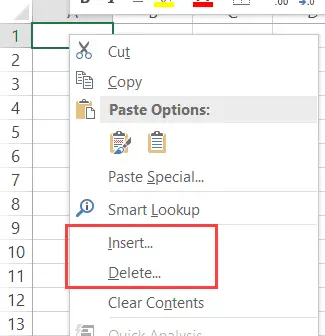
¿Cómo acercar o alejar en Excel?
La barra de estado de Excel tiene botones para acercar y alejar.Puede hacer clic en el signo más para acercar y en el signo menos para alejar.
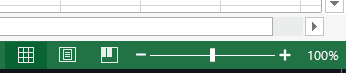
También puede mantener presionada la tecla Control y usar la rueda de desplazamiento del mouse para acercar y alejar.
Además, en la pestaña Ver, hay opciones para acercar y alejar en Excel.
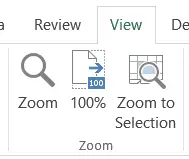
¿Cómo proteger las hojas de trabajo en Excel?
Puede proteger una hoja de trabajo haciendo clic en la pestaña Revisar y luego haciendo clic en la opción Proteger hoja.
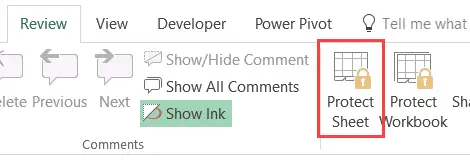
Esto abrirá un cuadro de diálogo donde puede establecer una contraseña.Puede dejarlo en blanco si no desea establecer una contraseña.
¿Qué es un rango con nombre?¿Para que sirve?
Los rangos con nombre son una característica de Excel que le permite nombrar celdas o rangos de celdas.Ahora puede usar este nombre en lugar de usar una referencia de celda.
El uso de rangos con nombre puede facilitarle el trabajo con fórmulas.Esto se vuelve especialmente útil cuando tiene que crear fórmulas que usan datos de varias hojas de trabajo.En este caso, puede crear rangos con nombre y usarlos en lugar de referencias de celda.
Puede dar a estos rangos nombres descriptivos; esto también hace que las fórmulas sean más fáciles de leer y comprender.Por ejemplo, puede usar =SUMA(VENTAS) en lugar de =SUMA(C2:C11) e inmediatamente le dirá qué significa la fórmula.
¿Puede mantener visible la fila/columna del encabezado mientras se desplaza?
Cuando trabaja con grandes conjuntos de datos, la fila y las columnas del encabezado desaparecen cuando se desplaza hacia abajo o hacia la derecha.Esto a veces puede dificultar la comprensión de lo que significan los puntos de datos.
Al usar la opción Congelar paneles en Excel, puede hacer visibles las filas/columnas de encabezado cuando se desplaza a puntos de datos distantes.
La opción Congelar paneles está disponible en la pestaña Ver de la cinta de opciones de Excel.
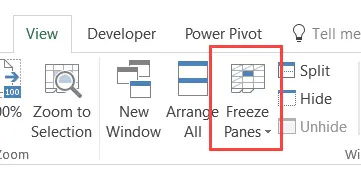
Puede leer más sobre los paneles congelados de Excel aquí.
¿Cómo identificaría las celdas con comentarios en ellas?
Las celdas comentadas están marcadas con un pequeño triángulo rojo en la esquina superior derecha de la celda.Los comentarios se vuelven visibles cuando pasas el cursor sobre la celda.
¿Cómo guardar la hoja de cálculo de Excel como PDF?
Para guardar la hoja de trabajo como un documento PDF, puede especificar el tipo de archivo como PDF al guardar el archivo.
Para hacer esto, haga clic en la pestaña "Archivo" y luego haga clic en "Guardar como".
En el cuadro de diálogo "Guardar como", elija dónde desea guardar el archivo, luego use el menú desplegable "Guardar como tipo" para seleccionar PDF.Esto guardará toda la hoja de trabajo como un documento PDF.
¿Cómo crear hipervínculos en Excel?
Para crear un hipervínculo, seleccione la celda donde desea crear el hipervínculo y use el atajo de tecladocontrol k(Mantenga presionada la tecla de control y presione la tecla K).
Esto abrirá el cuadro de diálogo Insertar hipervínculo donde puede especificar la URL.
También tiene la opción de agregar un hipervínculo cuando hace clic con el botón derecho en una celda.
¿Cuándo consideraría cambiar de cálculos automáticos a manuales en Excel?
Si bien el modo de cálculo automático es el camino a seguir en la mayoría de los casos, si tiene un archivo con muchas fórmulas que toma mucho tiempo para volver a calcular cada vez que cambia algo en la hoja de trabajo, puede cambiar a cálculos manuales.
Después de cambiar a cálculos manuales, debe actualizar cada vez que desee volver a calcular la hoja de cálculo.
¿Qué es el llenado rápido?
Flash Fill es una herramienta increíble que se agregó a Excel 2013 y está disponible en todas las versiones posteriores.
Puede usar Flash Fill en Excel para simplificar la entrada de datos.Es una herramienta inteligente que intenta identificar patrones en función de la entrada de datos y lo hace por usted.
Algunos ejemplos simples del uso de Flash Fill pueden ser obtener nombres de nombres completos, obtener iniciales, formatear números de teléfono, etc.
¿Qué es un controlador de relleno?
Fill Handle es una herramienta que puede usar para autocompletar listas en Excel.Por ejemplo, si debe ingresar los números del 1 al 20 en las celdas A1:A20, en lugar de ingresar cada número manualmente, puede ingresar los dos primeros números y usar el controlador de relleno para hacer el resto.
Los controladores de relleno son los pequeños cuadrados que ve cuando selecciona dos o más celdas en Excel.
![]()
Cuando pasa el cursor sobre el controlador de relleno, el cursor cambia a un icono más.Ahora puede mantener presionado el botón izquierdo del mouse y arrastrarlo para agregar más números a la serie.
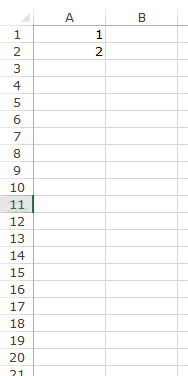
¿Qué son los comodines en Excel?
Hay tres comodines en Excel:
- * (asterisco) - Representa cualquier número de caracteres.Por ejemplo, Ex* podría significar Excel, Excels, Ejemplo, Experto, etc.
- ? (signo de interrogación) - representa un solo carácter.Por ejemplo, Gl?ss puede ser Glass o Gloss.
- ~ (tilde): se utiliza para identificar caracteres comodín (~, *, ?) en el texto.Por ejemplo, suponga que desea encontrar la frase exacta Excel* en una lista.Si usa Excel* como su cadena de búsqueda, le dará cualquier palabra que comience con Excel y sea seguida por cualquier cantidad de caracteres (por ejemplo, Excel, Excels, Excelente).Para encontrar excel* específicamente, necesitamos usar ~.Así que nuestra cadena de búsqueda será excel~*.Aquí, la presencia de ~ garantiza que Excel lea los siguientes caracteres tal cual, no como comodines.
Los comodines son útiles cuando desea utilizar comodines en fórmulas o filtrar datos.
¿Qué es el área de impresión y cómo configurarlo en Excel?
Un área de impresión es un rango de celdas (contiguas o no contiguas) que usted especifica para imprimir cuando imprime esta hoja de cálculo.Por ejemplo, en lugar de imprimir toda la hoja de trabajo, si solo quiero imprimir las primeras 10 filas, puedo establecer las primeras 10 filas como área de impresión.
Para configurar el área de impresión en Excel:
- Seleccione las celdas para las que desea establecer el área de impresión.
- Haga clic en la pestaña Diseño de página.
- Haga clic en el área de impresión.
- Haga clic en Establecer área de impresión.
¿Cómo insertar números de página en Excel?
Puede insertar números de página mediante el cuadro de diálogo Configurar página.
Estos son los pasos para hacer esto:
- Haga clic en la pestaña Diseño de página,
- En la categoría Configuración de página, haga clic en el icono del iniciador de diálogo (el pequeño icono de flecha inclinada en la esquina inferior derecha del grupo).
- En el cuadro de diálogo Configurar página, haga clic en la pestaña Encabezado/Pie de página.
- Seleccione el formato del número de página en la lista desplegable Pie de página.
Si bien he tratado de mantener esta guía de "Preguntas y respuestas de la entrevista de Excel" libre de errores, si encuentra algún error en alguna de las preguntas, hágamelo saber en los comentarios.





